자 이제 마지막입니다. 들어가기 앞서 서버컴퓨터에 파일을 보내주는 프로그램인
FileZilla를 설치하셔야 합니다.
구글에 치면 나옵니다.
1. WAR 배포
먼저 프로젝트를 우클릭하고 Maven build.. 누릅니다.
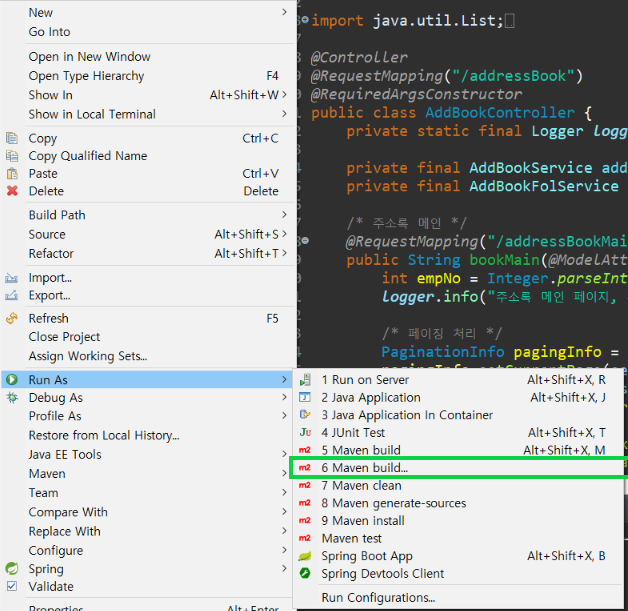
Goals : package 입력후 Run
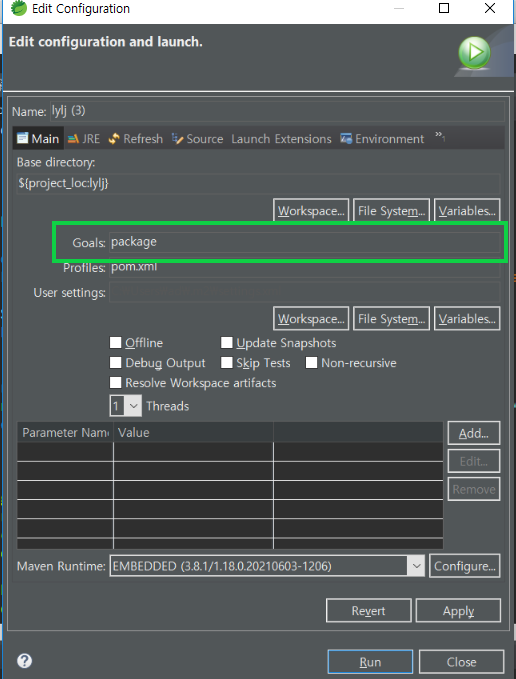
war이 성공적으로 만들어질 경우 SUCCESS
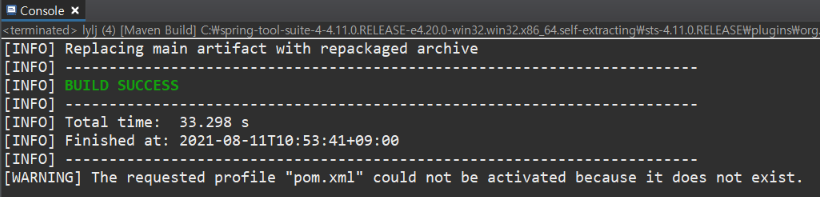
프로젝트의 target에 가면 war이 생긴게 보입니다.
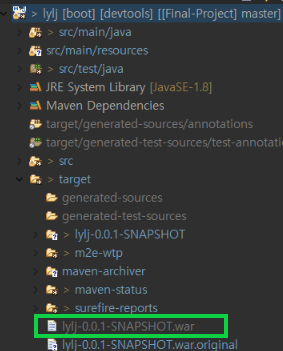
파일질라를 실행시키고 편집-설정 클릭
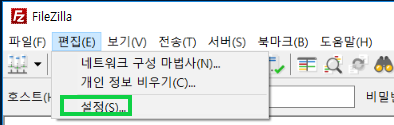
SFTP 누르고 키 파일 추가를 누릅니다.
여기서 키는 전자지갑키가 아니고 서버컴 키입니다.(putty로 만든거)
그 후에 확인
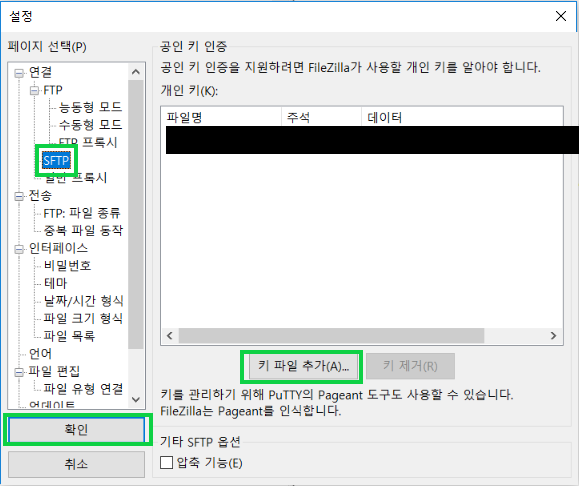
표시된 초록 상자 클릭
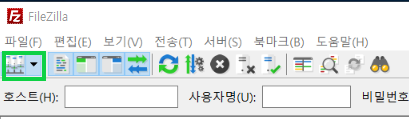
new site 클릭 후 프로토콜 설정
호스트는 서버컴 public ip 입력
사용자는 ubuntu
비밀번호는 설정한 비밀번호
이후 연결 클릭
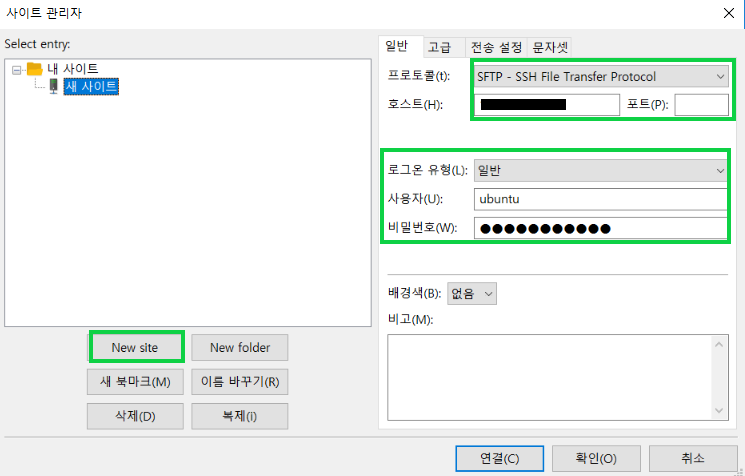
연결 성공시 오른편에 서버컴 폴더들이 나옵니다.
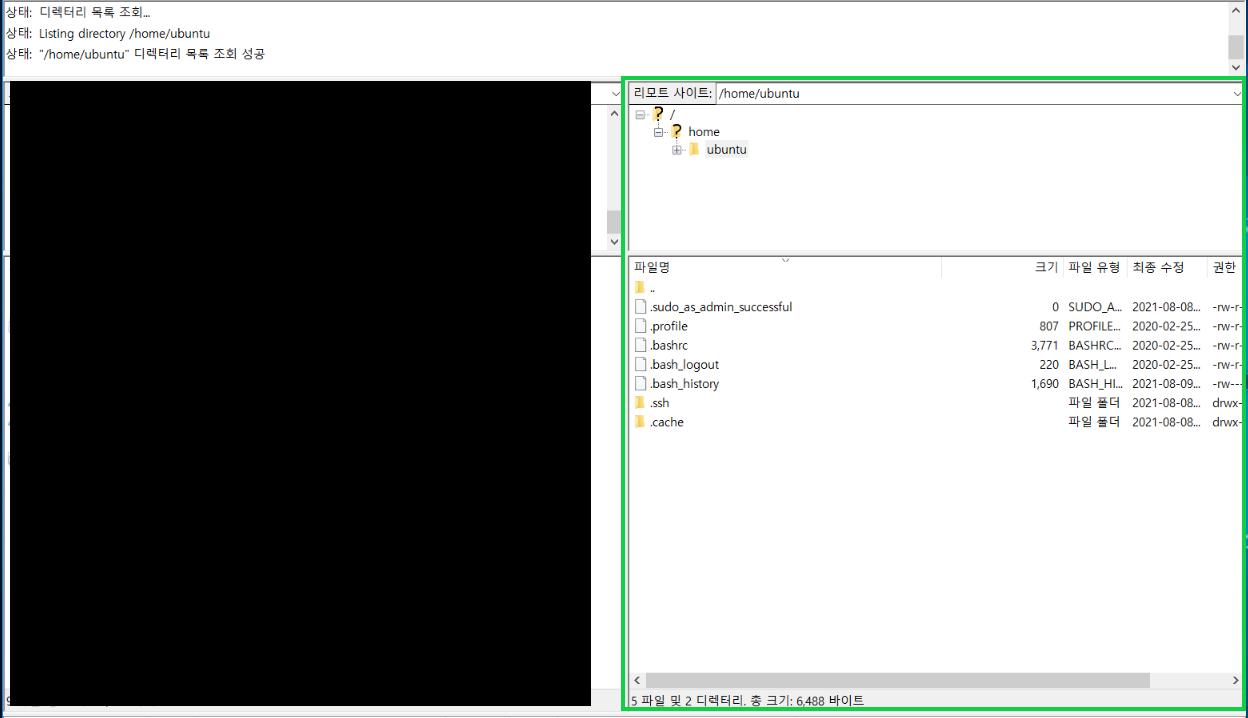
putty로 서버컴 접속 후 해당 명령어 실행(톰캣이 깔린 경로. 9는 아래와 동일)

파일질라에서 tomcat 폴더로 이동 후 webapps에 아까만든 war를 넣어주고 좀만 기다리면 폴더가 생성됩니다.(tomcat9는 아래 이미지 리모트 사이트 경로 동일)
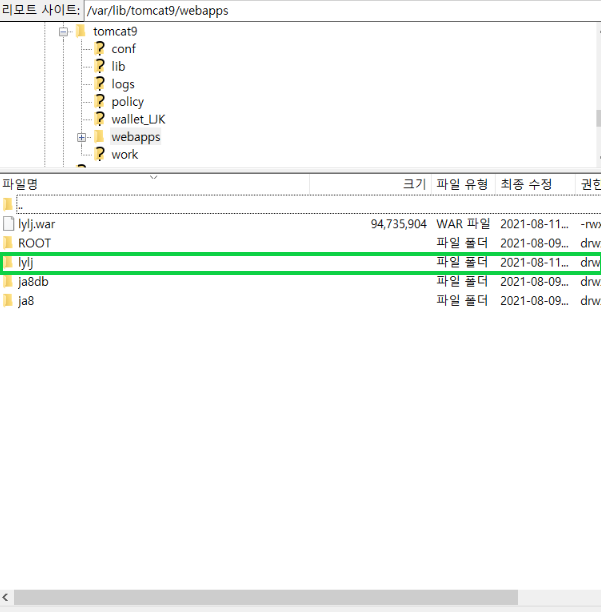
이후 다시 putty로 위에서 친 명령어 다시 실행 후 아래 해당 경로로 이동하면 properties가 보입니다.
이걸 내 컴퓨터로 가져와서 spring boot에서 엽니다.
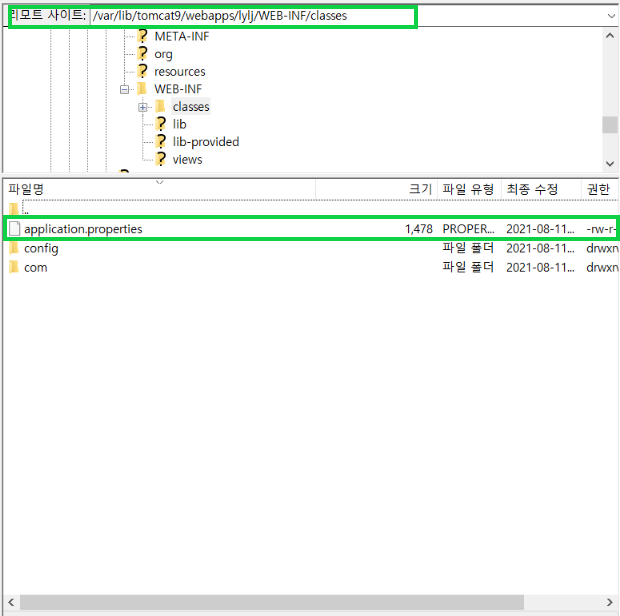
cloud DB를 절대 경로로 설정했었죠? 이제 서버컴 절대 경로로 맞춰 줍니다.이를 저장하고 다시 서버컴에 붙혀넣기 합니다.
이전에 전자지갑 폴더는 파일질라를 통해 옮겨야 합니다.

저는 아래 경로에 전자지갑을 이동 시켰습니다.
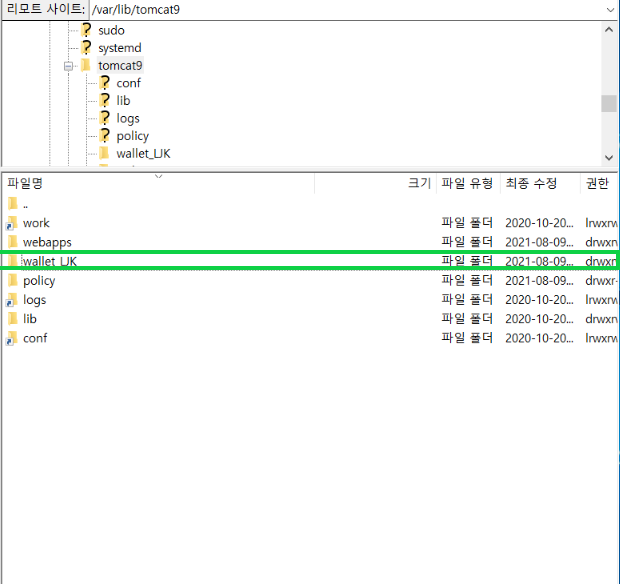
이제 톰캣 서버를 껏다 킵니다.

이제 주소창에
-[public ip]:8080/[프로젝트명]
ex)000.000.000.000:8080/project
입력하면 접속 완료!
만약 프로젝트에 기본 index가 없는 경우 주소에 jsp도 써야합니다.
ex)000.000.000.000:8080/project/test
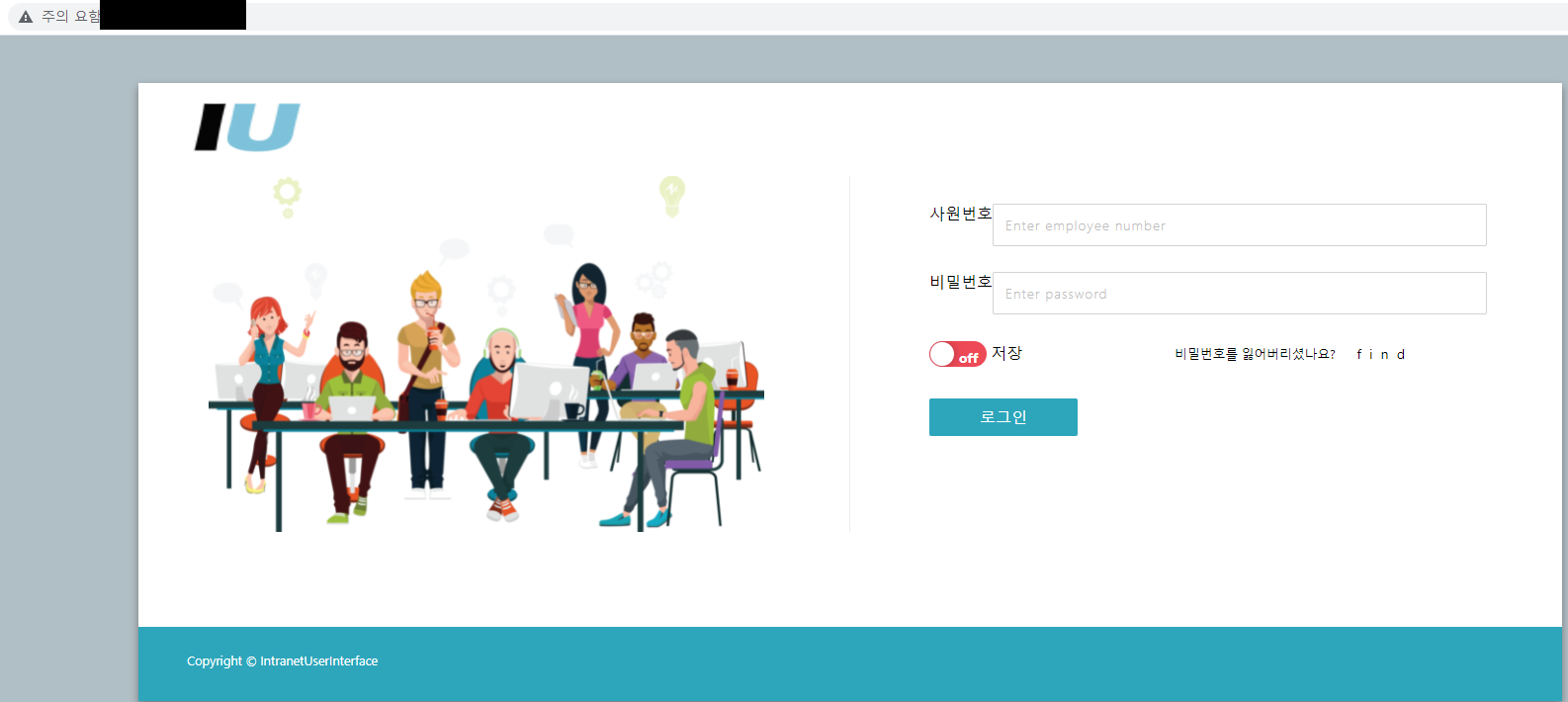
이것으로 oracle-cloud 사용법 포스팅을 끝마치겠습니다.
2022-07-08
각종 방법 정리된 블로그
